上一篇
存储优化🚀Win11关闭系统7G预留空间释放更多可用容量
- 问答
- 2025-08-29 17:09:40
- 3
🔍 什么是“7GB预留存储空间”?
这是微软从Windows 10开始引入的机制,目的是为系统更新、临时文件和缓存预留一部分空间,避免更新失败或系统卡顿,但如果你像小编一样习惯定期清理电脑,或者用的是小容量SSD,这7GB简直像是被“封印”了!😤
🛠️ 关闭步骤(超详细版)
注意:操作前建议备份重要数据,避免手滑翻车!
-
以管理员身份打开终端
在开始菜单右键点击“终端”(或PowerShell),选择“以管理员身份运行”。 -
输入关闭预留空间的命令
复制下面这行代码,回车执行:DISM.exe /Online /Set-ReservedStorageState /State:Disabled
🎯 如果成功,你会看到“操作完成”的提示!
-
重启电脑
关掉终端窗口,重启电脑让设置生效。 -
检查空间是否释放
重启后打开“设置”>“系统”>“存储”,看看可用容量是不是多了~(如果没立刻显示变化,可以手动刷新一下)
⚠️ 重要提醒!
- 风险提示:关闭后,如果未来系统更新时空间不足,可能导致更新失败,建议定期清理垃圾文件或打开存储感知功能。
- 后悔药:如果想重新开启,只需执行:
DISM.exe /Online /Set-ReservedStorageState /State:Enabled
💡 额外优化小技巧
- 清理临时文件:Win11自带“存储感知”功能,可自动删除垃圾文件。
- 移走大文件:将视频、游戏等移到其他分区或外接硬盘。
- 压缩系统文件:用CompactOS节省空间(适合高手)。
搞定这7GB后,说不定又能多装一个游戏or存一堆工作资料了!🎮💼 不过记得根据自己使用习惯决定是否关闭哦~(小编亲测有效,但电脑习惯因人而异!)
下次遇到C盘告急,不妨试试这个办法!如果有用,欢迎转发给需要的朋友~ 😉
本文由 邶琦 于2025-08-29发表在【云服务器提供商】,文中图片由(邶琦)上传,本平台仅提供信息存储服务;作者观点、意见不代表本站立场,如有侵权,请联系我们删除;若有图片侵权,请您准备原始证明材料和公证书后联系我方删除!
本文链接:https://vds.7tqx.com/wenda/776895.html
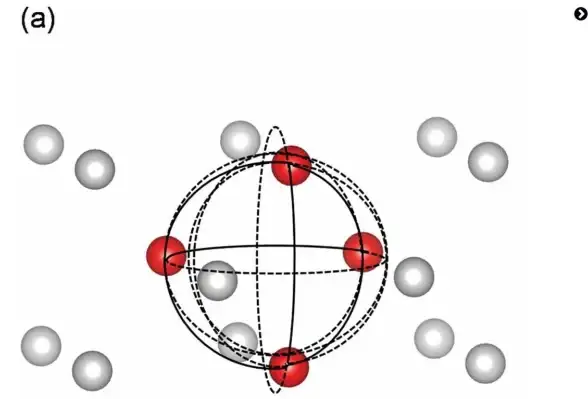
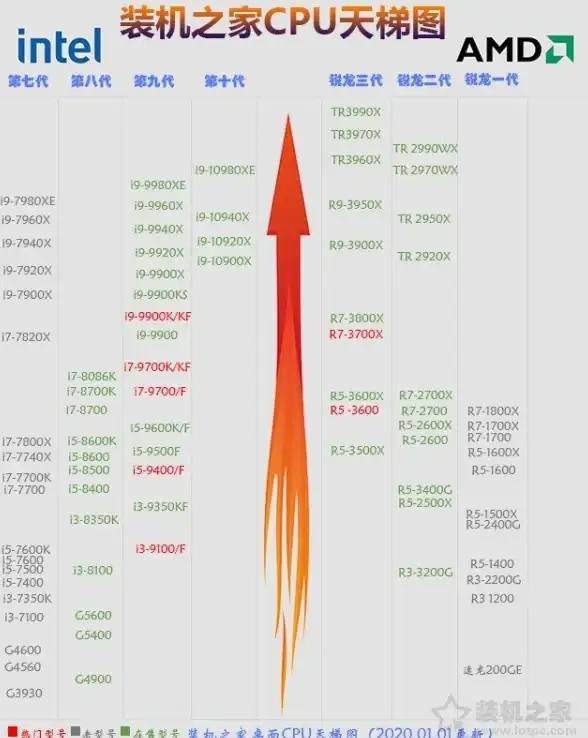
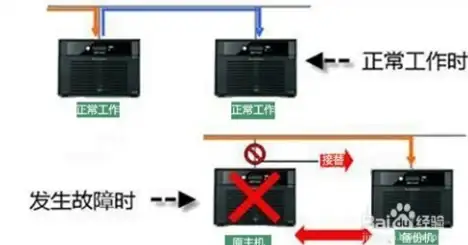
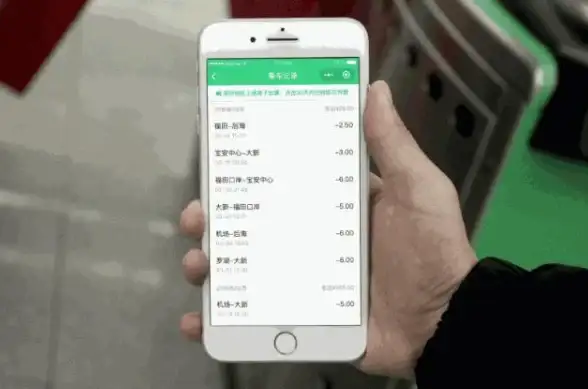

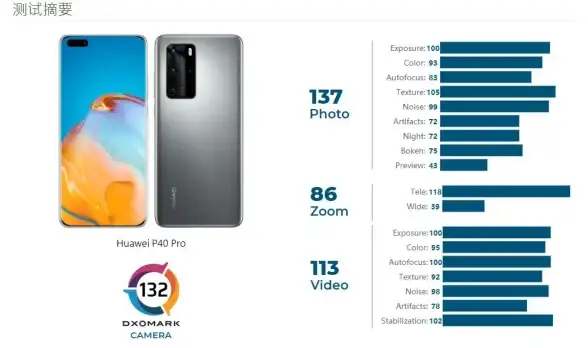



发表评论